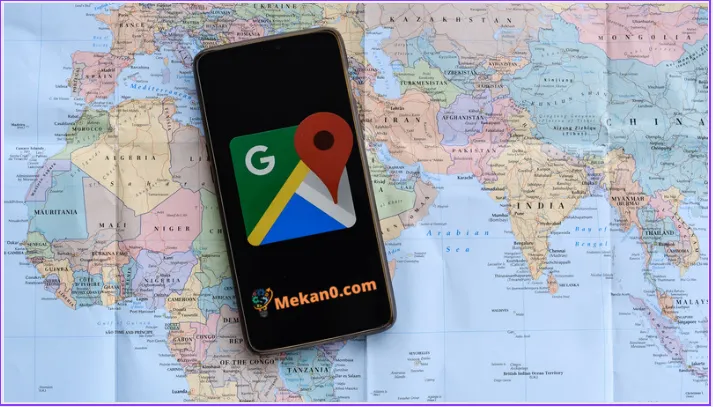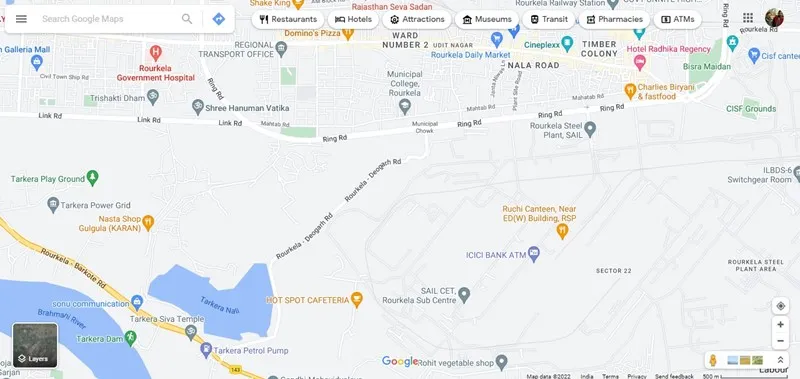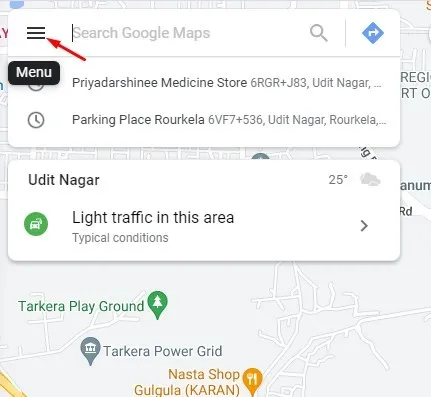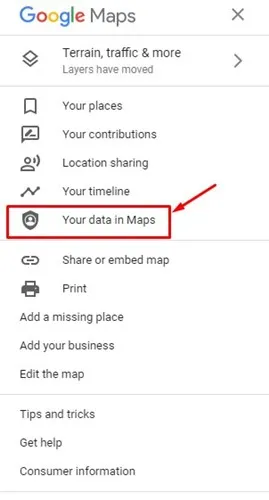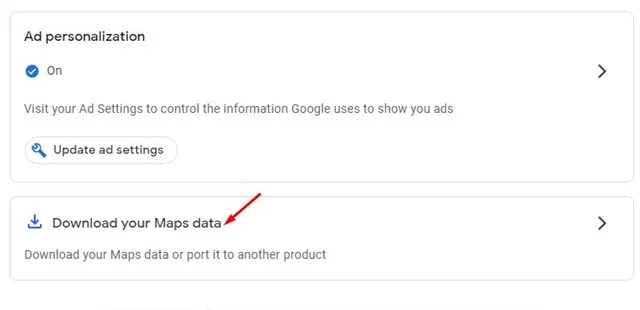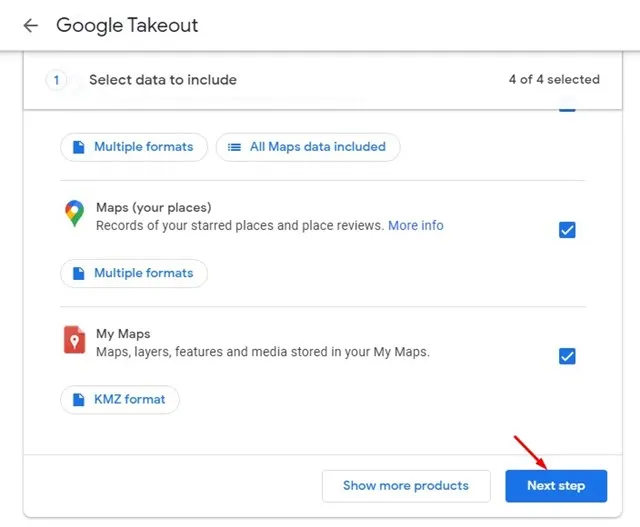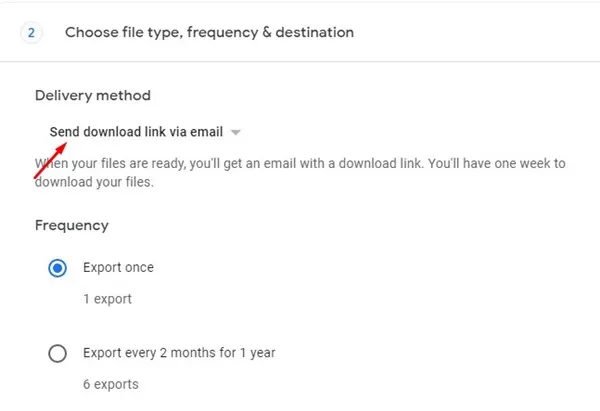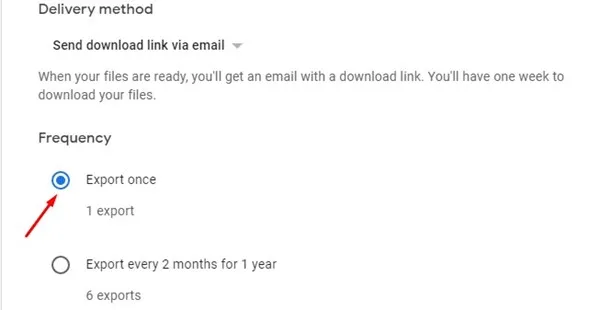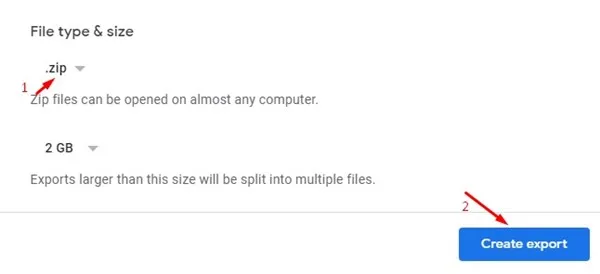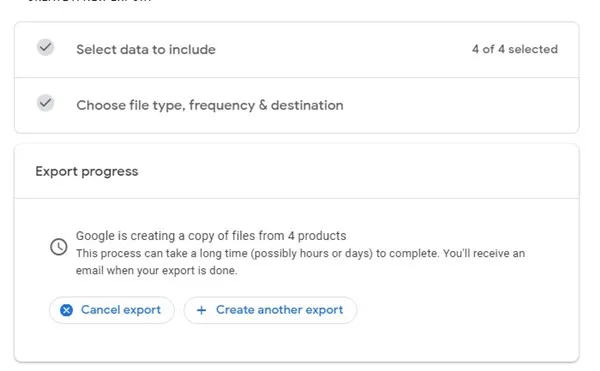Եթե դուք կախված եք ձեր Android սարքի Google Քարտեզներ հավելվածից՝ նավարկելու և այցելելու վայրեր գտնելու համար, լավ գաղափար է ստեղծել ձեր բոլոր տվյալների կրկնօրինակը: Ձեր Google Քարտեզների տվյալների կրկնօրինակումը հիանալի տարբերակ է, հատկապես, եթե դուք չափից դուրս եք ապավինում հավելվածին:
Բարեբախտաբար, Google Քարտեզների կրկնօրինակ ստեղծելու համար ձեզ հարկավոր չէ օգտագործել որևէ երրորդ կողմի պահուստավորման ծրագրակազմ: Google-ը ձեզ հնարավորություն է տալիս ստեղծելու Պահուստավորեք ձեր ամբողջ Google Քարտեզների տվյալները Հեշտ քայլերով.
Ինչպես ներբեռնել ձեր Google Քարտեզների տվյալները
Այսպիսով, եթե ցանկանում եք ստեղծել կրկնօրինակ կամ օգտագործել քարտեզի նոր ծառայություն, պետք է ներբեռնեք ձեր Google Քարտեզների տվյալները: Ստորև մենք կիսվել ենք քայլ առ քայլ ուղեցույցով Ներբեռնեք ձեր Google Քարտեզների տվյալները Հեշտ քայլերով. Եկեք սկսենք.
Անուցում. Դուք կարող եք օգտագործել ձեր սարքը՝ Google Քարտեզների տվյալները ներբեռնելու համար, սակայն խորհուրդ է տրվում ունենալ համակարգիչ: Դա պայմանավորված է նրանով, որ դուք պետք է մուտք գործեք Google Քարտեզների վեբ տարբերակը՝ ձեր տվյալները ներբեռնելու համար, և բջջային վեբ տարբերակ մուտք գործելը կարող է բարդ լինել:
- Բացեք ձեր սիրած կայքը Այցելեք Google Քարտեզների կայքը . Հաջորդը, մուտք գործեք Google Քարտեզների հետ կապված ձեր Google հաշիվ:
- Այժմ կտտացրեք համբուրգերի ցուցակ էկրանի վերին ձախ անկյունում:
- Կտտացրեք տարբերակ Ձեր տվյալները քարտեզներում հայտնվող մենյուից:
- Սա կբացի ձեր Google My Activity էջը: Ոլորեք ներքև և հպեք Ներբեռնեք ձեր քարտեզի տվյալները .
- ընտրեք ձեր տվյալների էկրանը, և ընտրեք բոլոր ֆայլերը և սեղմեք . կոճակը հաջորդ քայլը .
- Հաջորդ էկրանին սեղմեք առաքման եղանակի բացվող ցանկը և ընտրեք, թե ինչ եք ուզում անել արտահանման ֆայլի հետ: Եթե ցանկանում եք արտահանման ֆայլը պահել ձեր սարքում, ընտրեք Ուղարկել ներբեռնման հղումը էլ .
- Ոլորեք ներքև և ընտրեք որևէ տարբերակ արտահանել մեկ անգամ Մեջ Հաճախականություն .
- Հաջորդը, ընտրեք Ձևաչափ .zip Մեջ ֆայլի տեսակը . Ավարտելուց հետո սեղմեք կոճակը «ստեղծել արտահանում» .
- Այժմ դուք կտեսնեք ստորև ներկայացվածի նման էկրան: Սա հաստատում է դա Արտահանել Google Քարտեզների տվյալները Ընթացքի մեջ է:
- Այժմ, մի քանի ժամից կամ օրերից հետո, Google-ը ձեզ կուղարկի Google Քարտեզների տվյալները ձեր էլ.փոստի հասցեին: դու կարիք ունես Հետևեք էլփոստի հասցեում նշված հղմանը ձեր արտահանման տվյալները ներբեռնելու համար:
Վե՛րջ: Ահա թե ինչպես կարող եք հեշտ քայլերով ներբեռնել ձեր բոլոր Google Քարտեզների տվյալները:
Այսպիսով, այս ուղեցույցը բոլորի մասին է Ներբեռնեք ձեր Google Քարտեզների տվյալները . Եթե դուք պլանավորում եք անցնել քարտեզի որևէ այլ ծառայության, լավագույնն է արտահանել և ներմուծել ձեր Google Քարտեզների տվյալները նոր ծառայություն/հավելված: Եթե Google Քարտեզների տվյալները ներբեռնելու համար լրացուցիչ օգնության կարիք ունեք, տեղեկացրեք մեզ ստորև ներկայացված մեկնաբանություններում: